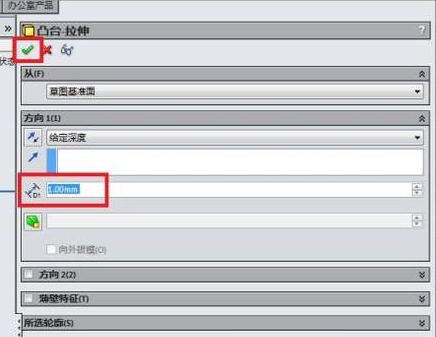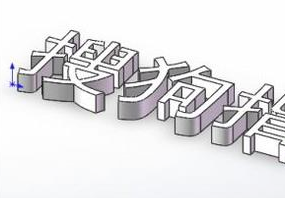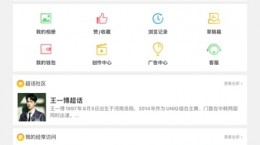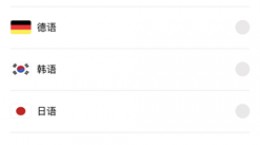solidworks字体怎么拉伸?solidworks是一款功能十分强大的3D建模软件。在机械模型的设计中经常可以看到这款软件的身影。而对于还不是很了解在solidworks中将字体拉升的小伙伴们,接下来就为大家地带来具体的教程。

solidworks字体拉绳教程
首先我们打开软件并且新建一个零件文件。
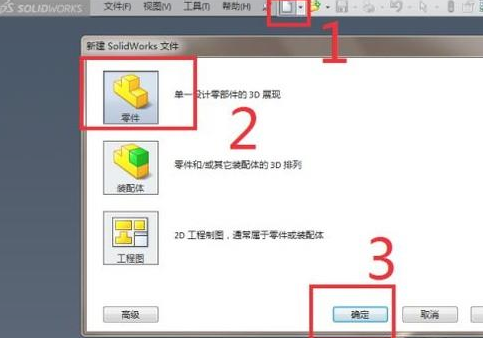
之后选择“拉伸凸台/基体”的工具并且选择“拉伸”的功能。
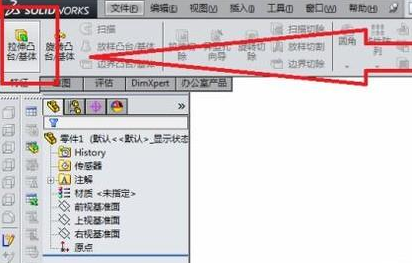
接着我们在弹出的“拉伸”对话框中选择“上视基准面”
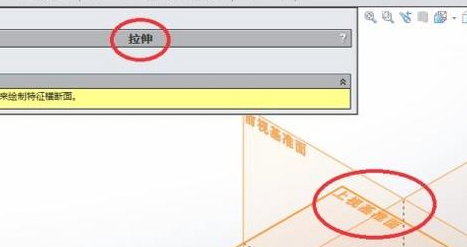
选择完基准面之后就会跳转到草图的环境下并且自动调整你视图的方向,
接着我们选择工具栏中的“A”并且在窗口中输入我们想要进行拉伸的文字。

将“使用文档字体”给取消勾选并且点击“字体”进行字体的设置。

在字体中选择黑体后点击确定。(看你自己的需求来进行选择)
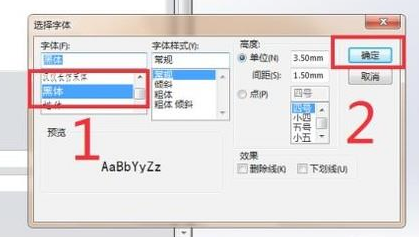
设置完成之后推出草图的环境,之后软件就会自动回到“拉伸凸台/基体”功能下。

我们在拉伸的窗口下对拉伸的长度进行设置就可以得到我们想要的拉伸字体了。